VMware10官网版是一款非常强大的虚拟机软件,软件操作简单,易于使用,拥有多达16个虚拟CPU、8tb数据磁盘和64GBRAM,支持20个虚拟网络,还支持winxp、win7和win8系统,功能设置全面,兼容性高,可以帮助用户在电脑上虚拟不同的操作系统,可以随时开发、测试和部署新的应用程序,使您的工作更有针对性,有需要的朋友快来下载体验吧!
VMware10官网版软件功能
1、把你的工作效率提高到一个新的水平
各种操作系统(包括Linux、Windows等)中的应用程序。)可以在同一台PC上同时运行,无需重启。
在隔离的环境中评估和测试新的操作系统、应用程序和补丁程序。
只有一台笔记本电脑能够以可靠且可重复的方式演示复杂的软件应用。
运行Web服务器、数据库服务器等的多台计算机。可以集成到同一台计算机中。
在部署到生产环境之前,构建一个参考体系结构进行评估。
只需拖放即可将虚拟机从PC移动到vSphere或云中。
2、随时随地访问
无缝访问所有必需的虚拟机,无论它们位于何处。
您可以远程连接到在另一个软件实例或VMwarevSphere上运行的虚拟机。
Workstation的Web界面允许您通过PC、智能手机、平板电脑或任何带有新浏览器的设备访问本地和服务器托管的虚拟机。不需要插件。
3、在PC上运行云
Workstation使您能够在笔记本电脑上构建云。
您可以在VMwarevSphere中运行64位虚拟机,或者在工作站虚拟机中运行MicrosoftHyperVServer。
MicroCloudFoundry和其他可以运行软件的云计算基础设施,比如Apache的OpenStack。
可以运行Cloudera等公司推出的大数据应用,包括Apache?Hadoop?软件库。
4、运行性能要求最严苛的应用
软件使用最新的硬件复制服务器,桌面环境,现在也可以复制平板环境。
创建的每个虚拟机最多可以有16个虚拟处理器或16个虚拟内核、8TB虚拟磁盘和64GB内存。
支持7.1环绕声高清音频、USB3.0和蓝牙。
包括虚拟化扩展模块。
SCSI、SATA和IDE虚拟磁盘控制器。
率先在虚拟机中提供虚拟磁力计、加速度计和陀螺仪。
5、受限虚拟机让您高枕无忧
创建一个加密的虚拟机,要求更改管理密码,并在您设置的日期到期。
非常适合为员工、承包商或学生提供应用程序。
软件评估可以以过期虚拟设备的形式提供给潜在客户。
使用Workstation、FusionProfessional或PlayerPlus的任何人都可以运行受限虚拟机。
6、分享虚拟机和优势
将软件作为服务器运行,与您的团队成员、部门或组织共享虚拟机。
企业用户访问控制。
在更接近生产的环境中与您的团队共享和测试应用程序的最快方式。
7、最佳3D图形
该软件是第一个在虚拟化环境中支持3D图形的软件。
通过在Windows和Linux虚拟机中支持DirectX9.0cShaderModel3和OpenGL2.13D图形技术来运行3D应用程序。
轻松处理要求严格性能的3D应用,如AutoCAD、Solidworks和许多最新游戏。
优化WindowsXP的图形驱动程序。
最新的Linux版本包括VMware的图形驱动程序,可以立即运行3D桌面和应用程序。
8、按照您的方式发挥作用
软件的用户界面经过精心设计,具有关联的工作区、刷新菜单、实时缩略图和强大的虚拟机库。
通过虚拟机库,您可以轻松查看本地和远程虚拟机。无论虚拟机运行在本地PC、软件还是网络中的其他工作站实例上,您都可以通过搜索功能快速找到所需的虚拟机。
9、在同一台电脑上运行多层应用
可以管理多个连接到网络的虚拟机,只需将它们放在同一个文件夹中。
借助虚拟机库中的文件夹功能,您只需点击鼠标,即可在同一台PC上轻松启动和运行复杂的多层企业应用。
10、快照和克隆:最大限度地节省时间
快照可以保留虚拟机的状态,因此您可以随时恢复到该状态。
如果您需要将虚拟机快速恢复到之前的系统状态,以便安装新版本的应用程序、“卸载”补丁程序或删除恶意软件,快照会非常有用。
安装操作系统和应用程序可能非常耗时。克隆允许您基于基准安装和配置制作虚拟机的多个副本。
这使得为员工和学生维护标准化计算环境或为测试创建基准配置的过程变得快速而简单。链接克隆使您能够用很少的磁盘空间完成相同的任务。
11、非常好用的打印功能
Windows和Linux虚拟机可以自动访问您的PC打印机,无需配置或驱动程序。PC的默认打印机甚至会在虚拟机中显示为默认打印机。
12.PC时间机器
应用程序错误、硬件故障、病毒和其他恶意软件不会主动提示您手动拍摄快照。
AutoProtect可以按照设定的时间间隔自动拍摄快照,帮助您预防意外,让您轻松及时地返回到之前的正常运行状态。
13、回收旧五金
轻松方便地将您桌子下面或旁边的所有基于MicrosoftWindows和Linux的物理PC转换为VMwareWorkstation虚拟机。
这将获得虚拟化的所有优势,同时释放桌面空间并减少硬件。
14、防止窥探
使用256位AES加密保护您的虚拟机免受窥探。
VMware10官网版软件安装教程
1、下载解压缩;
2、安装前,请关闭杀毒软件和防火墙!否则可能导致安装失败。
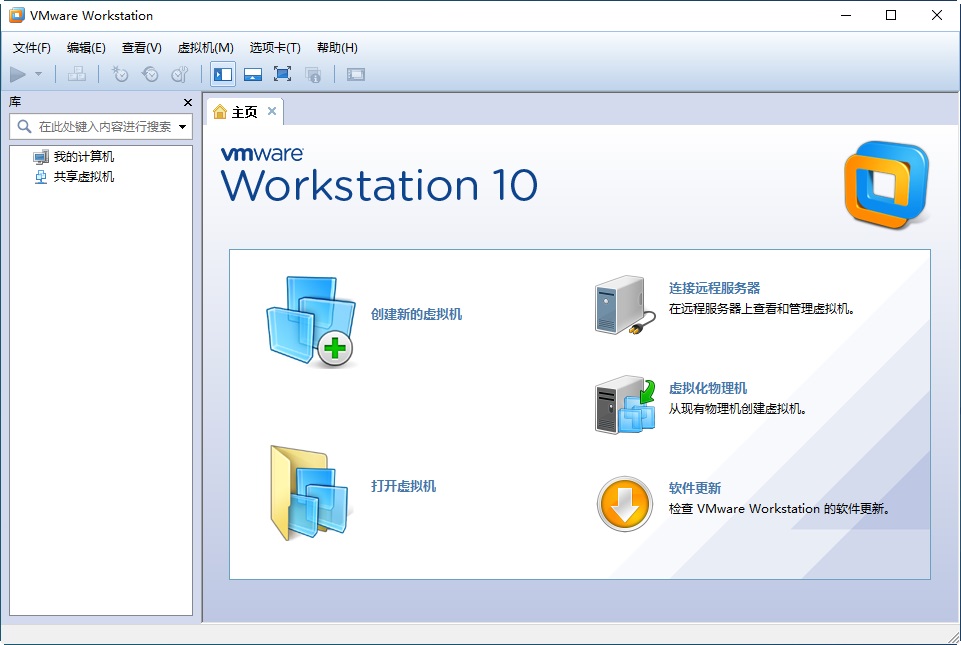
3、初次使用请“运行 !)安装VMware.cmd”进行绿化版需要的dll文件注册以及服务注册等。
4、双击运行“!)安装VMware.cmd”批处理文件,按照提示进行安装即可。

5、卸载则运行“!)卸载VMware.cmd”进行卸载。
6、安装过程中如果出现”无法验证驱动程序签名”,请选择继续安装即可。
VMware10官网版软件更新日志
1、对部分功能进行了优化;
2、解了好多不能忍的bug。


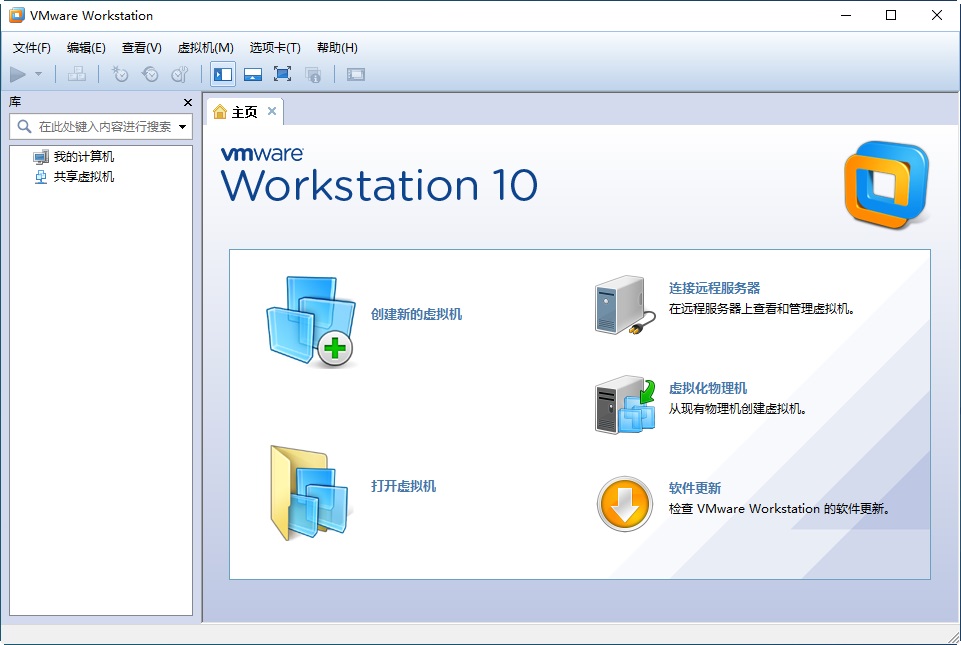






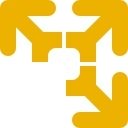
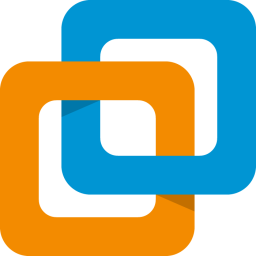






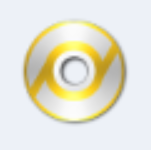



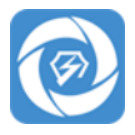

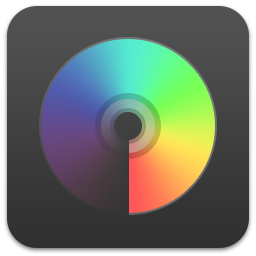



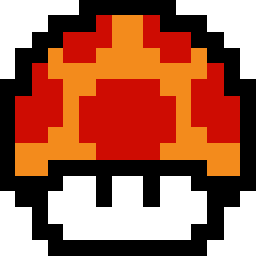

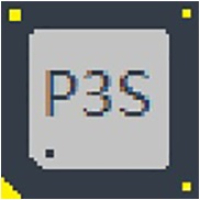








玩家点评 (0人参与,0条评论)
热门评论
全部评论